iPhone或iPad:屏幕看起来太大或缩放过多

解决苹果iPhone或iPad屏幕看起来放大且使用困难的问题,因为iPhone卡在缩放问题上。
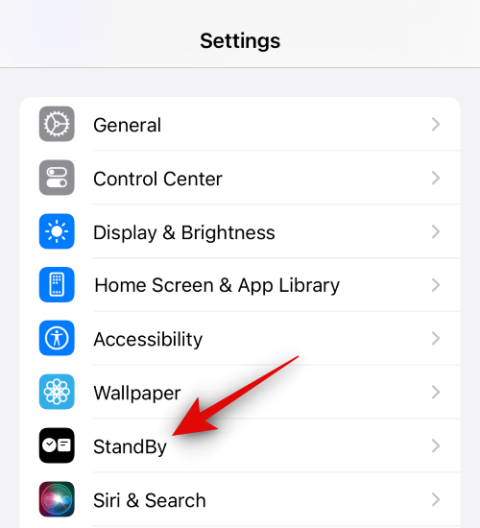
待機模式是 iOS 17 中的一種新靜態模式,只要您的 iPhone 在橫向模式充電時空閒,就會激活該模式。待機模式是一個非常有用的功能,因為它可以讓您查看多個小部件,並根據您的喜好使用照片背景或專用的全尺寸時鐘。
小部件可以並排顯示信息,甚至可以根據最新更新在不同的選項之間切換。然而,如果您不喜歡在工作或睡覺時分心,那麼待機模式可能會很煩人。在這種情況及更多情況下,您可能需要禁用待機模式,以下是您在 iPhone 上執行此操作的方法。
如何在 iOS 17 上關閉待機模式
以下是如何在運行 iOS 17 的 iPhone 上關閉待機模式。請按照以下步驟操作以幫助您完成此過程。
打開“設置”應用程序並點擊“待機”。
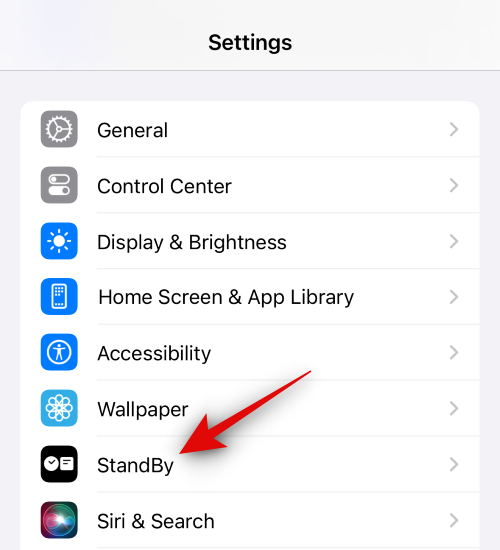
現在點擊並關閉頂部的“待機”開關。
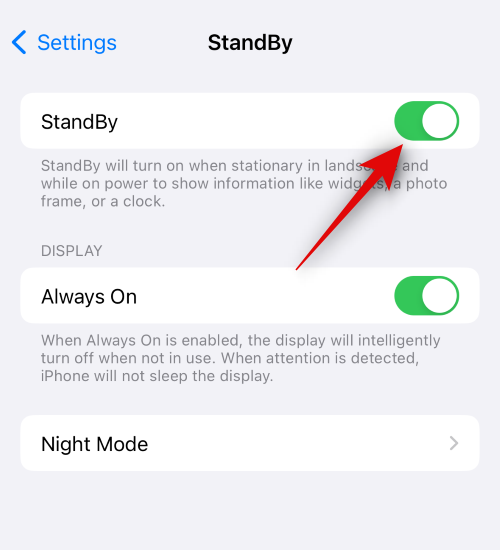
就是這樣!現在您的 iPhone 上應該禁用待機模式。
待機模式沒有禁用?嘗試強制重啟你的 iPhone!
強制重啟可以幫助修復緩存錯誤、臨時錯誤和無響應的設置。因此,如果您在 iPhone 上禁用待機模式時遇到問題,我們建議您嘗試強制重新啟動設備。請按照以下步驟操作來幫助您強制重新啟動 iPhone。
快速按下並釋放音量增大按鈕,然後鬆開音量減小按鈕。
現在按住睡眠/喚醒按鈕,直到看到 Apple 徽標。現在鬆開按鈕,讓您的設備正常重啟。現在您的 iPhone 上應該禁用待機模式。如果它仍然處於啟用狀態,您現在可以使用上述步驟再次禁用它,並且待機模式應保持禁用狀態。
我們希望這篇文章可以幫助您輕鬆禁用 iPhone 上的待機模式。如果您有任何其他問題,請隨時使用下面的評論部分與我們聯繫。
解决苹果iPhone或iPad屏幕看起来放大且使用困难的问题,因为iPhone卡在缩放问题上。
学习如何通过本教程访问Apple iPad上的SIM卡。
在此帖子中,我们讨论如何解决Apple iPhone中地图导航和GPS功能无法正常工作的常见问题。
iOS 16 照片摳圖不起作用?了解如何透過 8 種方法修復這個問題,從確保設備和文件格式兼容性開始。
厭倦了拍照時的快門噪音?您可以使用以下 6 種簡單方法來關閉 iPhone 上的相機聲音。
了解如何將“照片”同步到iPhone的最新方法,確保您的照片安全有序。
使用 iPhone 上的 NFC 標籤以無線方式輕鬆傳輸數據。了解如何使用 NFC 標籤讀取器和 NFC 標籤寫入器。
離開家庭共享並獨自一人。了解如何在 iPhone、iPad 和 Mac 上的「家人共享」中離開或刪除某人。
解決使用 Microsoft Authenticator 應用程式時遇到的問題,包括生成雙因素身份驗證代碼的故障,提供有效的解決方案。
了解您的 iPhone 如何收集分析資料,以及如何停用這些功能以保護您的隱私。






